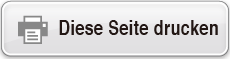Verwendung von QR Code-Funktionen
Ihr Rechner kann QR Code-Symbole anzeigen, die von einem Smart-Gerät gelesen werden können.
Wichtig!
Die Operationen in diesem Abschnitt gehen davon aus, dass auf dem verwendeten Smart-Gerät ein QR Code-Leser installiert ist, der verschiedene QR Code-Symbole lesen kann, und dass das Gerät mit dem Internet verbunden werden kann.
Beim Scannen eines auf diesem Rechner angezeigten QR Code mit einem Smart-Gerät greift das Smart-Gerät auf die CASIO-Website zu.
Hinweis
Wenn Sie 
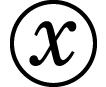 (QR) drücken, während einer der folgenden Bildschirme angezeigt, wird, erscheint QR Code auf der Anzeige.
(QR) drücken, während einer der folgenden Bildschirme angezeigt, wird, erscheint QR Code auf der Anzeige.
- HOME-Bildschirm
- SETTINGS-Menübildschirm
- Fehlerbildschirme
- Bildschirme mit den Berechnungsergebnissen in jeder beliebigen Rechner-Anwendung
- Bildschirme mit den Tabellen in jeder beliebigen Rechner-Anwendung
Nähere Informationen dazu finden Sie auf der CASIO-Website (https://wes.casio.com).
Anzeigen eines QR Codes
Beispiel: Zeigen Sie den QR Code für ein Rechenergebnis in der Berechnung-Anwendung des Rechners an und scannen Sie ihn mit einem Smart-Gerät
1. Führen Sie in der Berechnung-Anwendung eine Berechnung aus.
2. Drücken Sie 
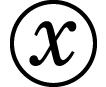 (QR), um den QR Code anzuzeigen.
(QR), um den QR Code anzuzeigen.
Die Zahlen in der unteren rechten Ecke des Displays zeigen die aktuelle QR Code-Nummer und die Gesamtanzahl der QR Code-Symbole an. Um den nächsten QR Code anzuzeigen, drücken Sie 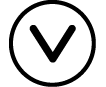 oder
oder  .
.
Hinweis
Um zu einem vorherigen QR Code zurückzukehren, drücken Sie 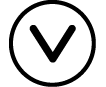 oder
oder  so oft wie nötig, um vorzublättern, bis er erscheint.
so oft wie nötig, um vorzublättern, bis er erscheint.
3. Verwenden Sie ein Smart-Gerät zum Scannen des QR Codes auf dem Rechner-Display.
Informationen zum Scannen eines QR Codes finden Sie in der Benutzerdokumentation des verwendeten QR Code-Lesers.
Falls Sie Schwierigkeiten beim Scannen eines QR Codes haben
Verwenden Sie 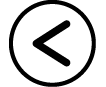 und
und 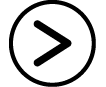 , während der QR Code angezeigt wird, um den Anzeigekontrast des QR Codes anzupassen. Diese Anpassung des Kontrasts betrifft nur die QR Code-Anzeige.
, während der QR Code angezeigt wird, um den Anzeigekontrast des QR Codes anzupassen. Diese Anpassung des Kontrasts betrifft nur die QR Code-Anzeige.
Wichtig!
Je nach verwendetem Smart-Gerät und/oder QR Code-Leser-App können eventuell Probleme beim Scannen des mit diesem Rechner erzeugten QR Code-Symbols auftreten.
Wenn die „QR Code“-Einstellung im SETTINGS-Menü „Version 3“ lautet, sind die Rechner-Anwendungen, die „QR Code“-Symbole anzeigen können, limitiert. Wenn Sie versuchen, einen QR Code in einem Modus anzuzeigen, der die QR Code-Anzeige nicht unterstützt, erscheint die Meldung „Nicht unterstützt (Version 3)“. Der mit dieser Einstellung erzeugte QR Code ist jedoch einfacher mit einem Smart-Gerät zu scannen.
Weitere Informationen dazu finden Sie auf der CASIO-Website (https://wes.casio.com).